(RPA) 사방넷 주문 데이터 수집 자동화 - 01. 사방넷 자동 로그인
이번에는 파워오토메이트(RPA) 를 사용해서 사방넷의 주문데이터를 자동으로 수집합니다.
사방넷 주문 데이터를 확보하면 다음의 데이터들을 추가로 생성할 수 있습니다.
- 합배송여부(동종합포, 이종합포, 단포)
- 연관상품구매(크로스셀링)
- 쇼핑몰별 예상 수수료 및 예상수수료율
- 고객의 구매 빈도와 금액을 이용한 VIP고객정보
- 구매고객이 많은 지역정보 (특별시/도 ~ 시군구)
각 케이스 별 쿼리 구성 및 BI구성은 추후에 개별 포스팅하겠습니다.
1. 사방넷 주문서 양식 사전설정하기
주문 데이터를 다운로드받으려면,
어디서 어떤 데이터를 받을 것인지 사방넷 구조를 먼저 이해하고, 다운로드할 주문서 양식을 미리 만들어두어야 합니다.
사방넷에 접속합니다.
www.sabangnet.co.kr
사방넷 - No.1 쇼핑몰 통합관리 서비스
잘 나가는 셀러가 추천하는 사방넷! 스마트스토어, 쿠팡 등 쇼핑몰에 상품등록, 주문수집, 재고까지 한 번에 관리하세요.
www.sabangnet.co.kr

계정 로그인을 합니다.

메인화면에서 주문관리 메뉴로 들어갑니다.

주문관리에서 주문서확인처리 화면으로 이동합니다.

기준일자를 지정합니다.
일자 기준이 여러가지가 있는데,
저는 주로 수집일 기준으로 사용하며, 엑셀 파일에 주문일 수집일 모두 다운받아 사용합니다.

일자 입력 칸이 버튼(캘린더) 선택만 되는지
텍스트로 입력이 가능한지 확인해줍니다.
만약 일자 입력이 텍스트 입력이 안되는 ui라면 Rpa를 조금 복잡하게 설계해야 합니다.
(사방넷처럼 일자 입력을 텍스트로 할 수 있는 UI가 RPA 작업이 간단합니다.)
사방넷은 텍스트로 날짜 입력이 가능합니다.

체크한 주문 건만 받을지
아니면 검색된 전체 주문 건을 받을지 선택하는 메뉴입니다.
전체 주문 건을 받아야 일괄 수집이 가능합니다.
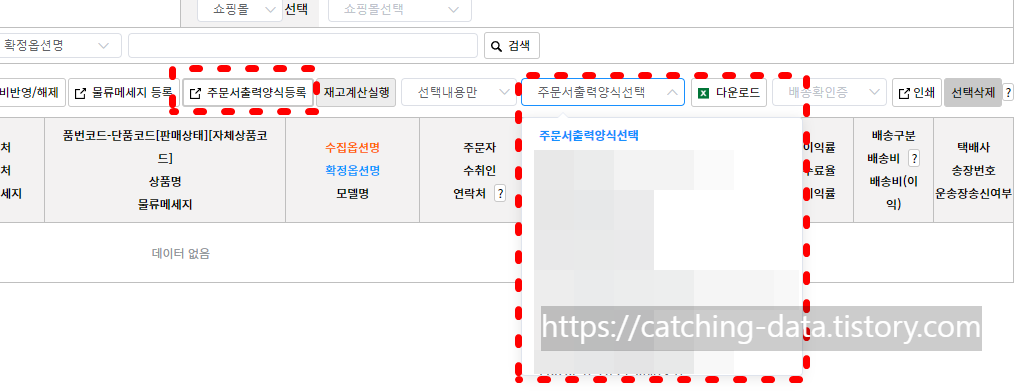
주문서출력양식은 커스텀한 양식으로 데이터를 다운로드 하는 기능입니다.
데이터 수집용도로 사용할 수 있는 출력양식이 없다면
새로 만들어줘야 합니다.
주문서 출력양식 등록을 클릭합니다.

출력양식 등록화면에서는 현재까지 만들어둔 주문서양식을 수정하거나 새로 등록할 수 있습니다.
신규등록을 클릭하여 데이터 수집용으로 새로 만들어줍니다.

양식명을 상단에 적어주고
왼쪽 화면의 출력항목을 오른쪽 2번째 열에 드래그앤드롭 방식으로 넣어줍니다.
출력될 열의 제목을 함께 수정하고 저장을 합니다.
사방넷 주문서출력양식 등록 가이드를 참고하여 작업해주세요👇
https://docs.sabangnet.co.kr:1975/sabangnet#7e53448e4e61fa84
사방넷 사용설명서
docs.sabangnet.co.kr:1975
이렇게 사방넷에서 다운로드할 주문서의 위치와 양식을 확인하였습니다.
2. 저장할 공간과 엑셀 구조, 데이터 흐름 미리 구상하기
그 다음에는 대략의 순서를 미리 생각해두고 작업을 시작합니다.
먼저 폴더를 적절한 공간에 생성하여
다음과 같이 다운받을 엑셀 파일을 모아두겠습니다.

이 파일들은 위에서 설정한 주문서 다운로드 양식에 맞춰 다음과 같은 열 제목으로 수집됩니다.

이후 데이터 흐름에 업로드합니다.

적절한 쿼리 절차를 거쳐 전처리를 해줍니다.


이후 사용용도에 따라 주문서 쿼리. 고객정보 쿼리, 합배송쿼리, 교환,반품 쿼리 등을 생성하는 단계로 진행해보겠습니다.
3. RPA로 사방넷 자동 로그인하기
어느정도 준비 해두었으니 파워오토메이트 RPA로 사방넷에 로그인하는 부분을 준비 해보겠습니다.
파워오토메이트 데스크탑(Pad) 을 실행해서 작업을 하나 만들어줍니다.

MAIN에서 하위흐름을 만들어줍니다.
MAIN버튼 옆의 하위흐름을 클릭하면 하위흐름을 생성할 수 있습니다.
RPA 흐름이 길어지는 경우 하위 흐름을 적절하게 섞으면, 모듈처럼 사용할 수 있습니다.
필요한 부분에서 해당 하위 흐름을 다시 사용할 수 있습니다.

하위 흐름의 이름을 적어주세요
저는 사방넷 수집 단계에 따라 사방넷오픈,
쇼핑몰코드 다운로드, 쇼핑몰상품코드엑셀수정
이런식으로 흐름을 잡아주었습니다.
만들어진 하위흐름은 왼쪽 흐름제어 부분에서
하위 흐름 실행 버튼을 드래그하여 추가합니다.

사방넷 오픈은 위 이미지와 같이
브라우저를 열고, 로그인을 하고, 아이디와 패스워드를 입력하고, 로그인 버튼을 누르는 등의
사방넷 접속 구간을 지정합니다.

RPA 브라우저 자동화에서는 브라우저 오픈, 웹페이지 이동, 링크 클릭, 브라우저 닫기 등을 자주 사용합니다.
브라우저 오픈에는 새 크롬 또는 엣지 브라우저 시작을 사용합니다.

새 크롬 시작으로는 브라우저 오픈과 함께 열어야 할 URL과 창의 크기 상태, 그리고 생성할 변수를 지정합니다.
창의 크기는 최대화 상태로 주로 이용하며, 변수도 기본변수인 Browser 로 진행합니다.

이 부분은 if구문과 동일합니다.
활성화되어 있는 브라우저 페이지에 특정 인스턴스가 있거나 없을 경우의 동작을 지정합니다.
저는 보통 이 동작으로 예외 처리를 지정합니다.
브라우저의 동작이 정상적으로 진행되지 않았을 경우, 새로고침을 한다던지, 페이지 내 주요 인스턴스가 제대로 불러오지 않은 상태일 경우, 페이지를 다시 불러온다던지 등의 작업을 해둡니다.

대기는 흐름 중간 중간에 브라우저의 동작을 기다리기 위해 넣어줍니다.
너무 많이 넣게 되면 흐름이 너무 느려지고, 너무 적게 넣게 되면 흐름이 브라우저의 동작 속도 보다 빨라 에러가 날 수 있습니다.

텍스트 필드 채우기 동작으로 아이디 패스워드 등을 적어넣습니다.

여기서 UI요소를 선택해주는데, 활성창에 커서를 가져다 대면 빨간 사각형 박스가 뜨게 됩니다.
Ctrl 키와 함께 마우스 오른쪽을 클릭하면, 해당 요소를 지정할 수 있습니다.
위의 아이디 적기 동작에서는 아이디를 적는 부분을 요소로 지정해주어야 합니다.

동일하게 요소를 지정하고 해당 요소에 집어넣을 비밀번호를 기재합니다.
비밀번호는 암호화 처리하여 줍니다.

로그인 버튼을 요소로 지정하고 저장하면, 아이디 비번 입력 후에 로그인 버튼을 클릭합니다.

로그인 후 사방넷 접속을 한번 더 클릭하도록 동작을 한번 더 넣어줍니다.

여기까지 진행이 되었는데 로그인이 풀리는 경우가 있습니다. (사방넷 오류)
이 경우에는 위의 예외처리를 한번 더 넣어, 로그인 작업을 다시 실행하도록 합니다.

여기까지 하고 사방넷 접속을 클릭하도록 합니다.

사방넷에 정상적으로 접속이 되었습니다.
이 다음에는 주문서 확인처리로 이동하여
데이터를 다운받도록 하겠습니다.
✨순서 ✨
2024.10.21 - [RPA-Power Automate/파워오토메이트 데스크탑] - (RPA) 사방넷 주문 데이터 수집 자동화 - 01. 사방넷 자동 로그인
(RPA) 사방넷 주문 데이터 수집 자동화 - 01. 사방넷 자동 로그인
이번에는 파워오토메이트(RPA) 를 사용해서 사방넷의 주문데이터를 자동으로 수집합니다. 사방넷 주문 데이터를 확보하면 다음의 데이터들을 추가로 생성할 수 있습니다. - 합배송여부(동종
catching-data.tistory.com
2024.10.30 - [RPA-Power Automate/파워오토메이트 데스크탑] - (RPA) 사방넷 주문 데이터 수집 자동화 - 02. 사방넷 주문정보 수집
(RPA) 사방넷 주문 데이터 수집 자동화 - 02. 사방넷 주문정보 수집
지난 포스팅에서 RPA로 사방넷에 로그인하도록 만들었습니다. 👇🏻2024.10.21 - [RPA-Power Automate] - (RPA) 사방넷 주문 데이터 수집 자동화 - 01. 사방넷 자동 로그인 이 포스팅에서는 RPA를 사용해서
catching-data.tistory.com
2024.11.18 - [파워BI/파워BI 데이터플로우] - (파워BI) 사방넷 주문 데이터 수집 자동화 - 03. 데이터흐름 및 파워쿼리 작업
(파워BI) 사방넷 주문 데이터 수집 자동화 - 03. 데이터흐름 및 파워쿼리 작업
사방넷에서 수집한 데이터를 파워쿼리로 전처리하고, 데이터 흐름(클라우드)에 저장해보겠습니다. 01. 새 데이터 흐름 생성하기 왼쪽 메뉴 중 작업영역을 클릭하고, 새 작업영역을 추가합니
catching-data.tistory.com
2024.12.02 - [파워BI/파워BI 데스크탑] - (파워BI) 사방넷 주문 데이터 수집 자동화 - 04. 주문 지역 대시보드 제작
(파워BI) 사방넷 주문 데이터 수집 자동화 - 04. 주문 지역 대시보드 제작
지난 포스팅에서 만들어둔 사방넷 주문 정보의 도, 시군구 정보를 가지고,주문자의 지역정보를 볼 수 있는 다음 BI 보고서를 작성해보겠습니다.01. 대시보드 개요사방넷 주문자의 지역 정보를 볼
catching-data.tistory.com